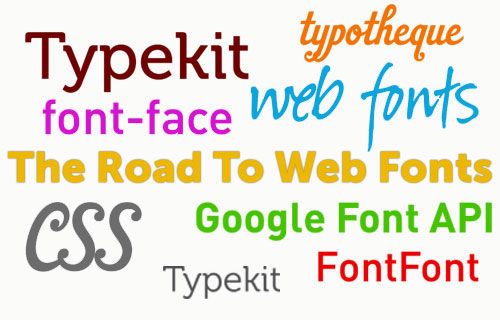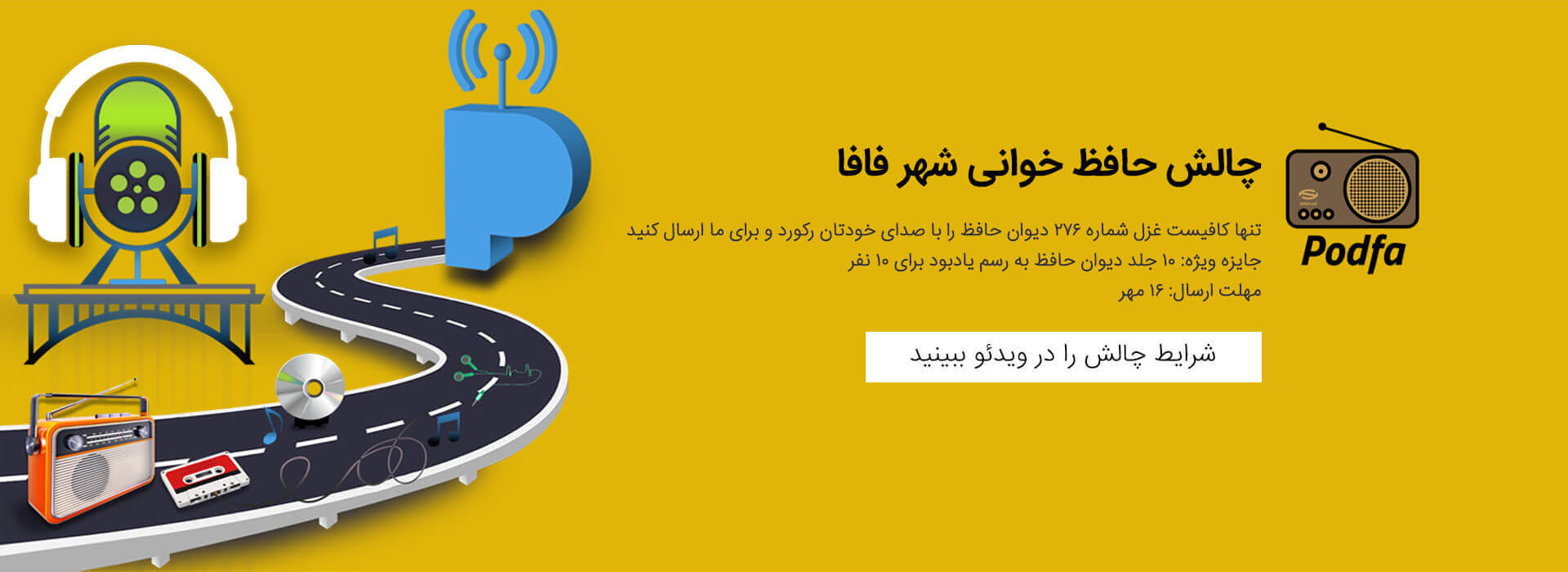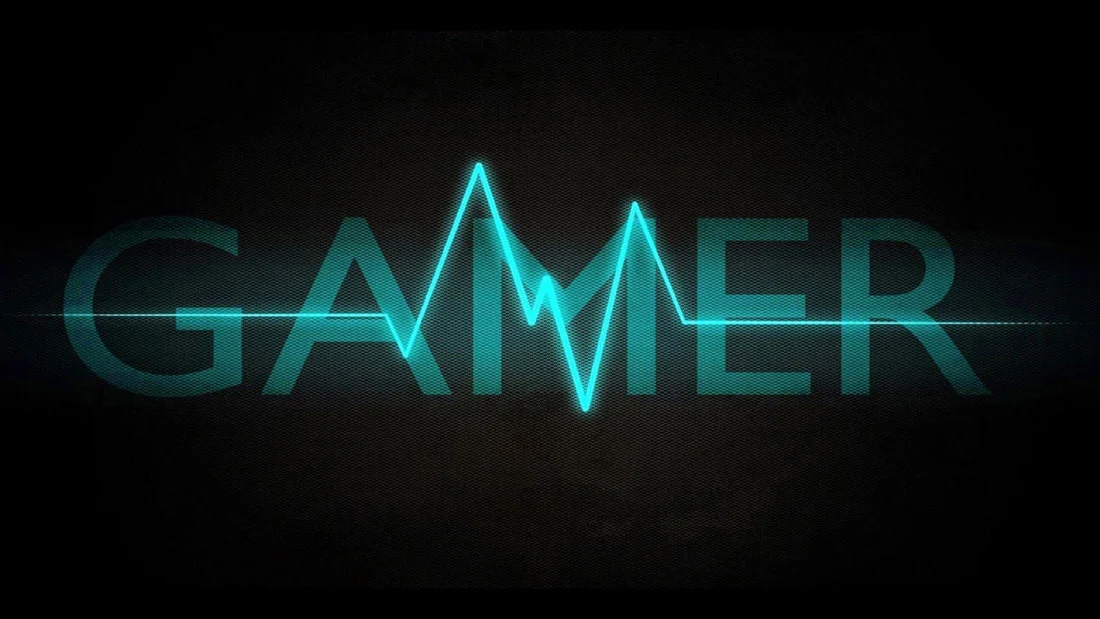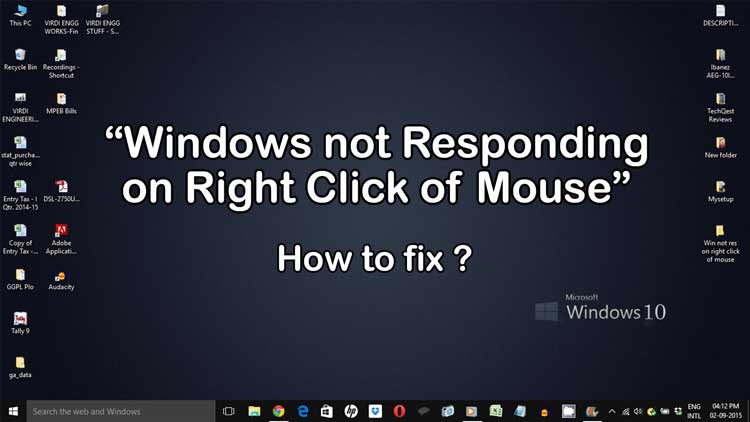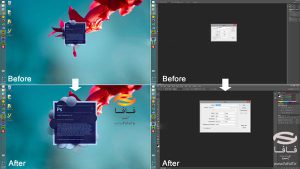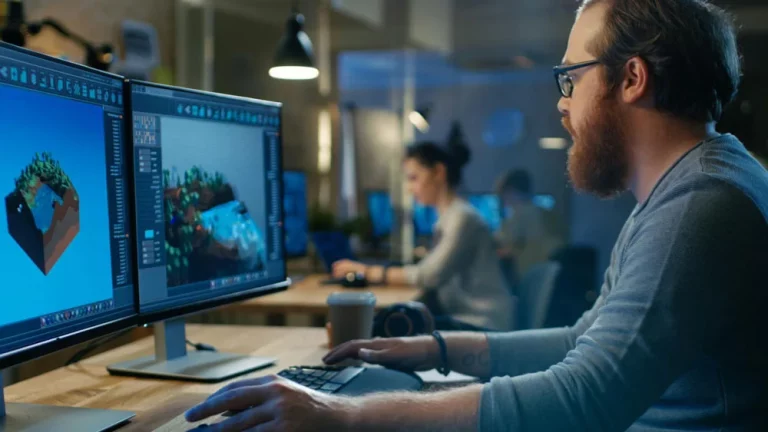سه ترفند برای حل مشکل راست کلیک در ویندوز 10
اگر شما هم با ویندوز 10 کار میکنید ممکن است با مشکل درست کار نکردن راست کلیک موس مواجه شده باشید. گاهی اوقات راست کلیک کار نمیکند و هیچ واکنشی نشان نمیدهد و گاهی برعکس، پاسخ میدهد اما در حال انتظار باقی میماند و منوی آن بههیچوجه ظاهر نمیشود و یا با کلیک راست روی بعضی آیکونها در دسکتاپ، تمام برنامهها بستهشده و پس از آن منوی راست کلیک باز میشود.
دلایل بسیاری برای این اتفاق ممکن است وجود داشته باشد اما ما چند احتمال قویتر را بررسی کردهایم و برای آن راهحل ارائه دادهایم:
♦ تعمیر فایلهای سیستمی خراب
پیش از هر کاری Reimage Plus را دانلود و اجرا کنید. با این کار فایلهای خراب اصلاح و فایلهای ازدسترفته برگردانده میشود. پس از آن میتوانید مراحل زیر را انجام دهید. مهم این است که ابتدا اطمینان حاصل کنید که مشکل از فایلهای سیستمی نیست.
♦ خاموش کردن حالت تبلت
مشکل عملکرد نادرست کلیک راست ممکن است به فعال بودن حالت تبلت در سیستم شما مربوط باشد، چرا که با فعال بودن این حالت اغلب عملیات کلیک راست بهدرستی انجام نمیشود. برای غیرفعال کردن این حالت کافی است مراحل زیر را انجام دهید:
- با فشردن کلید ترکیبی WINDOWS + A و یا از طریق منوی Start و گزینه Setting به صفحه تنظیمات بروید.
- از پنل سمت چپ Tablet mode را انتخاب کنید.
- از منوی فرعی ظاهر شده، وضعیت Make Windows more touch-friendly را در حالت OFF قرار دهید.
حال وضعیت کلیک راست را مجدد بررسی کنید تا ببینید مشکل مرتفع شده یا خیر، اگر باز هم مشکل بر جای خود باقی بود به سراغ راهحل سوم بروید.
♦ Shell Extension Manager برای ویندوز
مشکل راست کلیک گاهی توسط افزونههای شخص ثالث نصبشده بر روی Context Menu ایجاد میشود. برای حل این مشکل ابزاری وجود دارد که به شما کمک میکند تا از شر افزونههای مزاحم و دردسرساز خلاص شوید. کافی است مراحل زیر را طی کنید:
- ShellExView v1.97 را دانلود کنید.
- این برنامه نیاز به نصب ندارد، برای اجرای آن کافی است از “Run as administrator” استفاده کنید. برای اجرای برنامه در این حالت میتوانید با کلیک راست بر روی آن، Run as administrator را انتخاب کنید اما اگر این کار امکانپذیر نبود پس از انتخاب برنامه میتوانید از کلیدهای میانبر “Ctrl + Shift + Enter” استفاده کنید.
- در منوی ظاهر شده “Option” را انتخاب کنید.
- روی “Click Filter by Extension Type” کلیک کرده و سپس “Context Menu” را برگزینید. توجه کنید که همه گزینههای مشخص شده در عکس باید علامتگذاری شده باشند.

- لیستی برای شما نمایش داده میشود که آنهایی که پسزمینه صورتی دارند، همان افزونههای شخص ثالثی هستند که به دنبال آن هستید.
- کلید CTRL را نگهداشته و تمام مواردی که پسزمینه صورتی دارند را انتخاب کنید.
- در گوشه سمت چپ بر روی دکمه قرمزرنگ کلیک کنید تا تمام افزونههای انتخابشده غیرفعال شوند.
- دوباره وارد منوی Option شوید و Restart Explorer را جهت پایان کار انتخاب کنید.
الآن وقت امتحان مجدد است، دوباره روی دسکتاپ کلیک راست کنید و ببینید مشکل حل شده یا نه؟ اگر کلیک راست بهدرستی کار میکند، پس مشکل از افزونهها بوده، حال یکییکی افزونههای غیرفعال شده را فعال و مرحله 8 را تکرار کنید، تا مشخص شود مشکل از کدام بوده و فقط آن را غیرفعال و یا در صورت لزوم حذف کنید.
ما سه راهحل را به شما پیشنهاد دادیم، اگر شما راههای دیگری برای مرتفع شدن مشکل کلیک راست میدانید، در بخش نظرات با ما به اشتراک بگذارید.